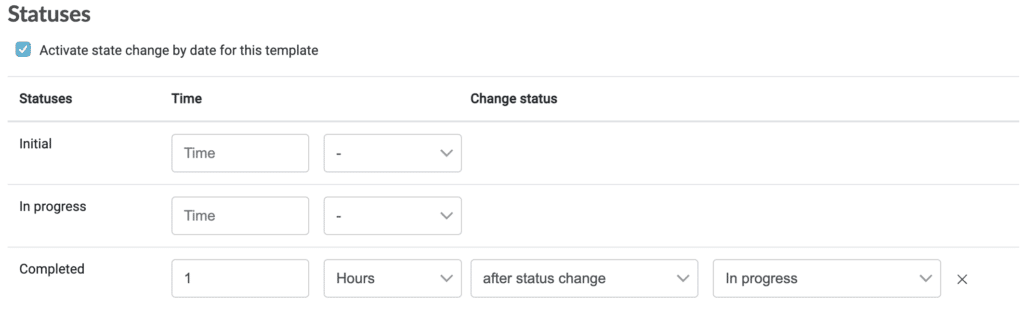Personaliza tu plantilla para optimizar los informes generados, configurar fechas de finalización, o automatizar el flujo de estados de tus checklists.
1. Accede a la pestaña «Personalización» de la plantilla #
Dentro de la sección «Plantilla» puedes personalizar algunos de los aspectos de la plantilla desde la pestaña «Personalización».
General #
Te permite personalizar los informes de esta plantilla.
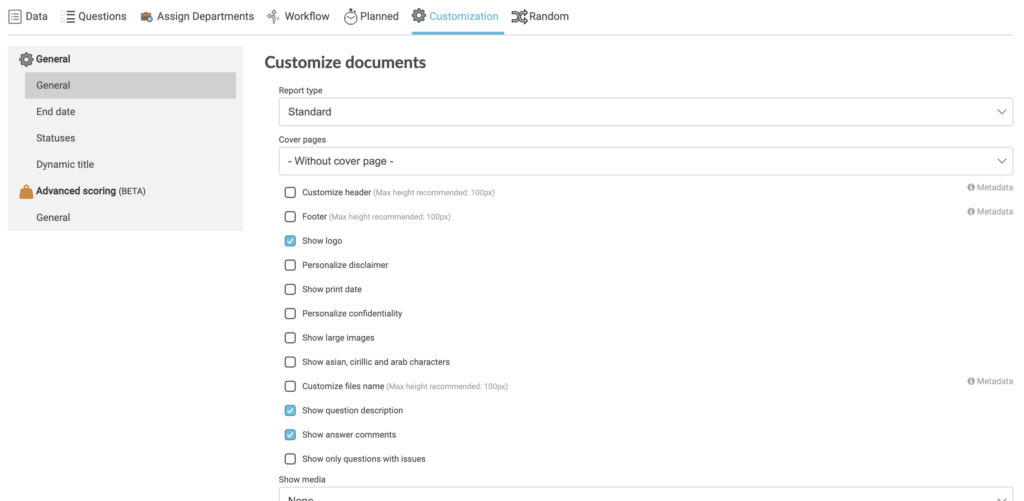
Si quieres saber más sobre cómo personalizar informes en Iristrace pulsa en el siguiente enlace: Cómo personalizar informes en Iristrace.
Fecha de finalización #
Mediante esta funcionalidad puedes calcular una fecha de finalización para los checklists que se creen de esta plantilla.
Para ello indicas el periodo de tiempo a partir de la fecha de creación en la que quieres que se muestre un aviso, tal como se observa en la siguiente imagen.
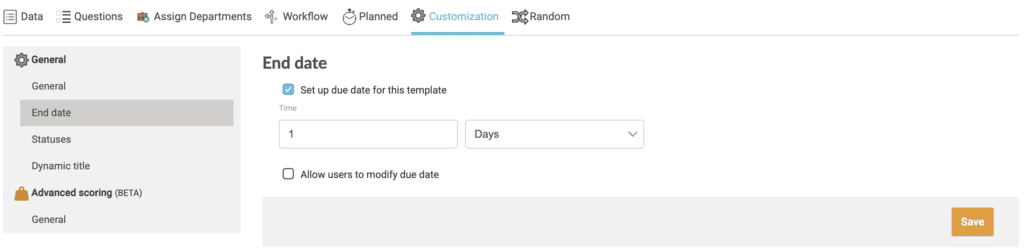
En la siguiente imagen observamos el indicador que se mostrará en el apartado checklist al cumplirse la fecha de finalización.

Estados #
Puedes configurar desde aquí que el checklist vaya cambiando de estado de forma automática según el esquema de días, meses o años que indiques en esta pestaña.
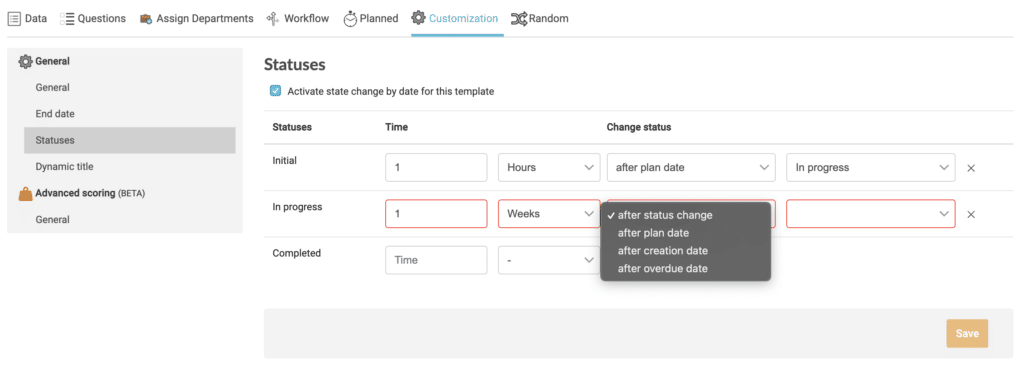
En el siguiente ejemplo observamos cómo configuramos que el estado cambie al estado Completado una hora después de que el estado cambie a In progress